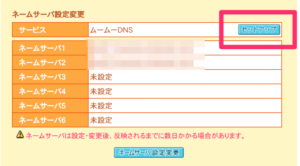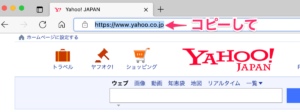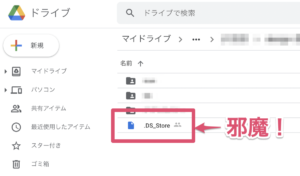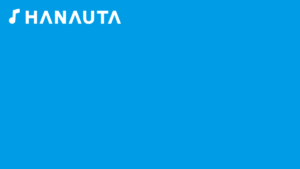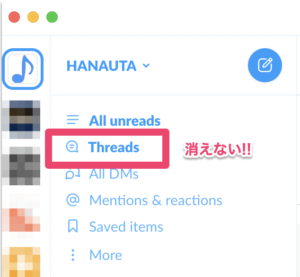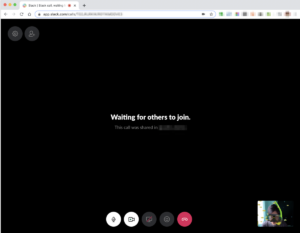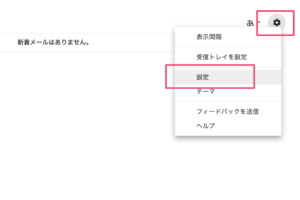受信トレイは0件が良い
Gmailを使っていると、「フィルター」や「ラベル」でフォルダ分けをすることができます。
ただ私は、できれば受信トレイは0件が良いんです。
几帳面なのか分かりませんが、受信トレイを0件にしておくと気持ちが良いんですよね。
なので、結構フィルターでラベルをつけて分けています。
「受信トレイ」を1つずつ外すのが面倒!
でも、受信トレイにあるメールの中から新しいルール(フィルター)を作ったときに、
☑ ◯件の一致するスレッドにもフィルタを適用する。
にチェックして一気に受信トレイからラベルごとのフォルダに仕分けをするんです。
こんな感じで↓
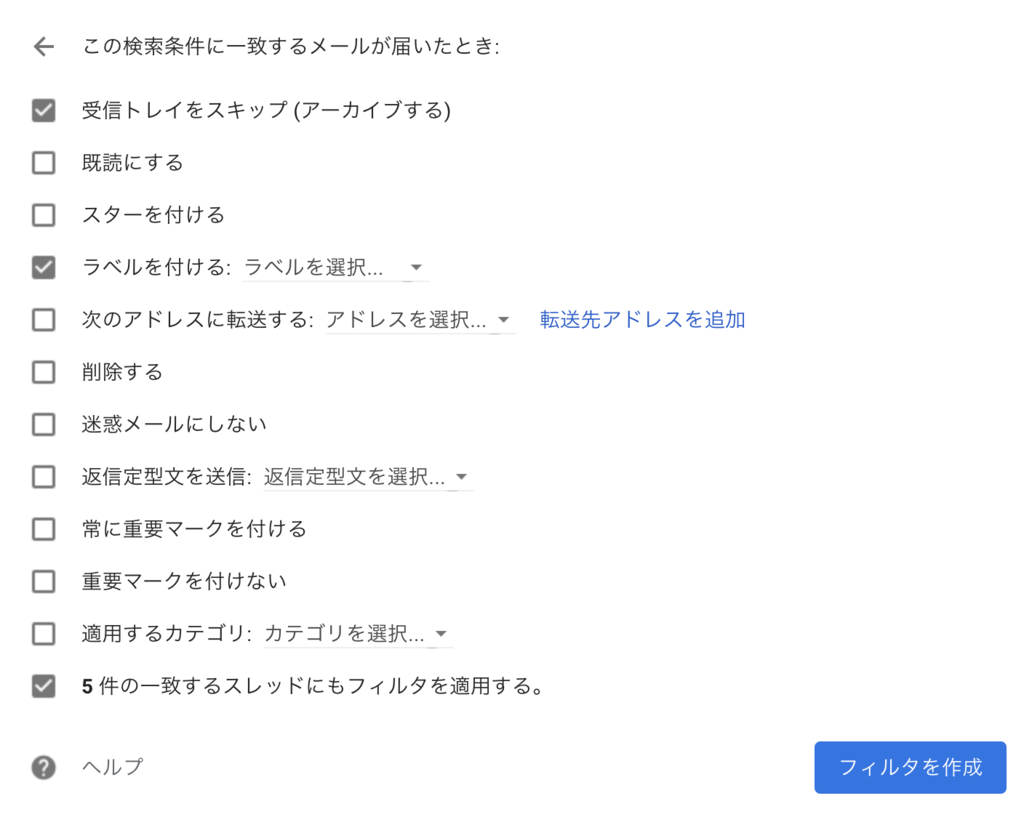
でもここで問題が。
フィルター適用後も、受信トレイに残ってるんです
例えば「仕事用」っていうラベルを作って適用させたとすると、「受信トレイ」と「仕事用」の2つのラベルが付いてるんです!!
もうイライラ!!
気持ちが悪いので、1件ずつメールを開いて「✕受信トレイ」の✕ボタンを押してました。
ただ、これが解決できたので記事を書きました。
というかすごく簡単でした。
ラベルをつけた後に、すべて選択してアーカイブをする
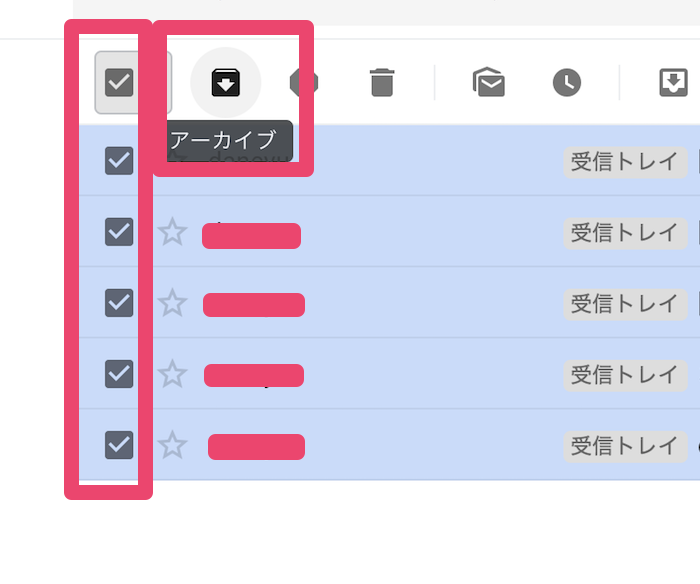
これだけでした。
すべてのメールは「受信トレイ」に入っているので、ラベル(フォルダ)内だけで確認したい場合は「アーカイブ」して良いんですね。
なにか「アーカイブ」っていうと削除されちゃうような気がして使ってなかったんですが、これからはガンガン使おうと思います!
もちろん、ラベルを先に貼らないとメールの場所が分からなくなってしまうので、ちゃんとラベルを付けてからにしてください!